WindowsXP系统电脑安装Java development kit(Jdk8)的方法
更新日期:2024-03-22 13:47:33
来源:转载
手机扫码继续观看

虽然微软已经不再维护xp系统了,但是一些用户仍然坚持使用着它。不过,最近一些用户发现jdk8在windowsxp系统下总是无法安装成功,这该怎么办呢?以下介绍XP系统电脑安装Java development kit(Jdk8)的方法,直到测试成功。
具体方法如下:
1、将jdk8的文件夹放入C盘程序文件夹;
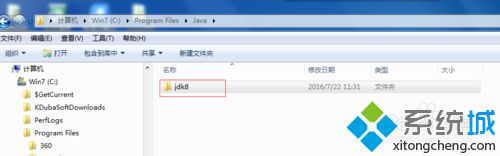
2、打开控制面板》所有控制面板项》系统》高级系统设置》环境变量》系统变量,根据以下代码 配置好系统变量;
JAVA_HOME=C:\Program Files\Java\jdk8
Path=%JAVA_HOME%\bin
CLASSPATH=.;%JAVA_HOME%\lib;%JAVA_HOME%\lib\tools.jar
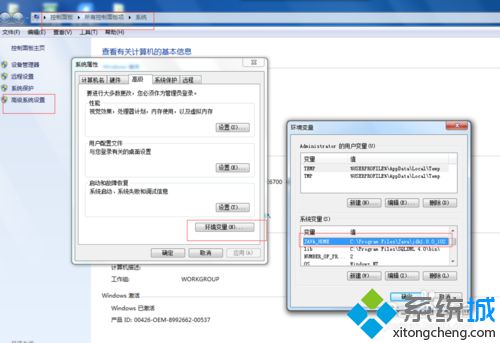
3、测试jdk是否安装好。开始》运行》cmd> java -version 如下图说明jdk安装成功。

WindowsXP系统电脑安装Java development kit(Jdk8)的方法就介绍到这里了。若是你也有同样的需求,可以按照上面的步骤一步步操作看看!
该文章是否有帮助到您?
常见问题
- monterey12.1正式版无法检测更新详情0次
- zui13更新计划详细介绍0次
- 优麒麟u盘安装详细教程0次
- 优麒麟和银河麒麟区别详细介绍0次
- monterey屏幕镜像使用教程0次
- monterey关闭sip教程0次
- 优麒麟操作系统详细评测0次
- monterey支持多设备互动吗详情0次
- 优麒麟中文设置教程0次
- monterey和bigsur区别详细介绍0次
系统下载排行
周
月
其他人正在下载
更多
安卓下载
更多
手机上观看
![]() 扫码手机上观看
扫码手机上观看
下一个:
U盘重装视频












